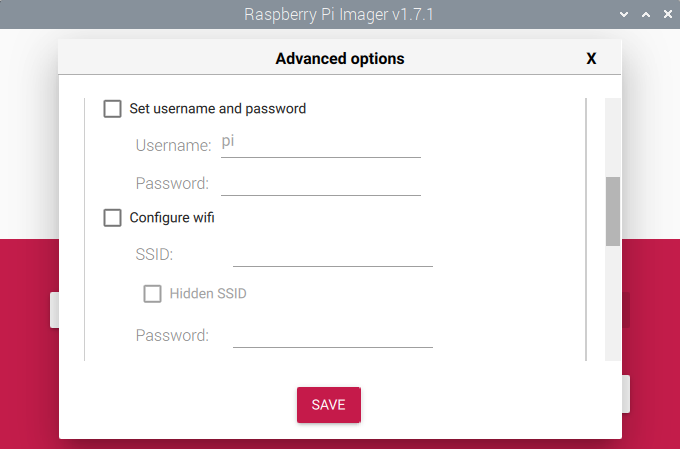Raspberry Pi imager usnadňuje ukládání dat na sdkaru a jiné médiu. Výhoda je, že obsahuje nástroje pro mazání a formátování disku, tak i snadnější výběr distribuce, kterou nemusíte ukládat na disk. Když nástroj použijete na raspberry pi s 16GB sd karty, tak i když budete mít málo místa, tak budete moci instalovat operační systém dle výběru. Malá nevýhoda je, že po každé instalaci bude software stahovat, tedy operační systém. Když není váš oblíbený operační sytém v seznamu, tak nabízí i přidat své vlastní OS.
Jak nainstalovat Raspberry Pi imager
Tady záleží co používáte, jestli oblíbený raspberry pi OS nebo jiný. Software jde instalovat i na Windows, Ubuntu a MacOS.
Instalace imager na raspberry pi, kde je instalován raspberry pi os.
sudo apt update
sudo apt install rpi-imager -yJak vidíte, tak to není nic složitého, pár příkazů. Ostatní OS musí si manuálně stáhnou instalační obraz.
Jak se Raspberry Pi imager ovládá
Po instalace bude program v nabídce menu(malina obrázek) >> příslušenství >>> imager.
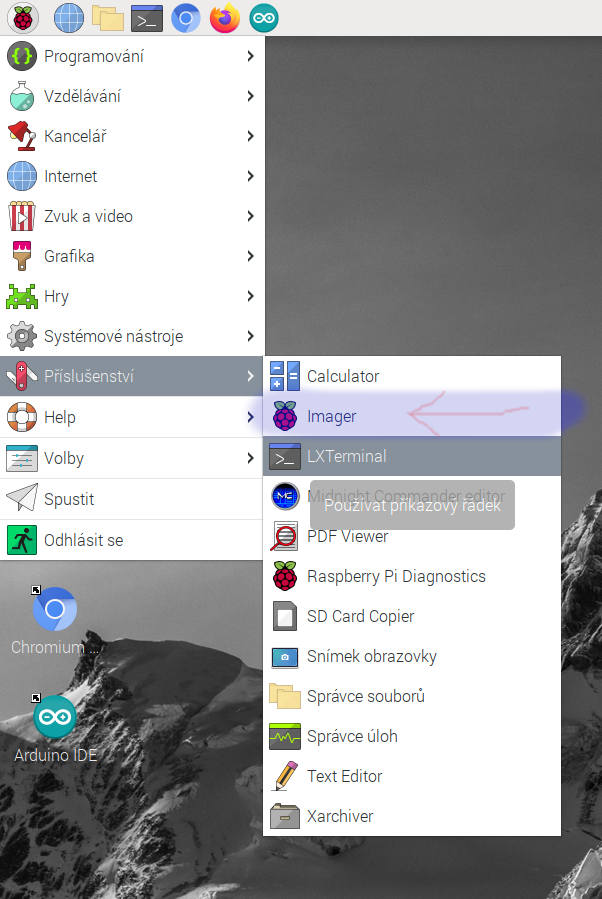
Jakmile se program spustí, tak bude záležet co máte na sd kartě či disku. Jestli máte kartu prázdnou, tak můžete pokračovat k výběru operačního systému. Jestli ale potřebujete naformátovat kartu, tak stačí v programu jít dolu až na vás vyjede nabídka erase. Pozor erase vymaže všecky oddíly co máte na disku.
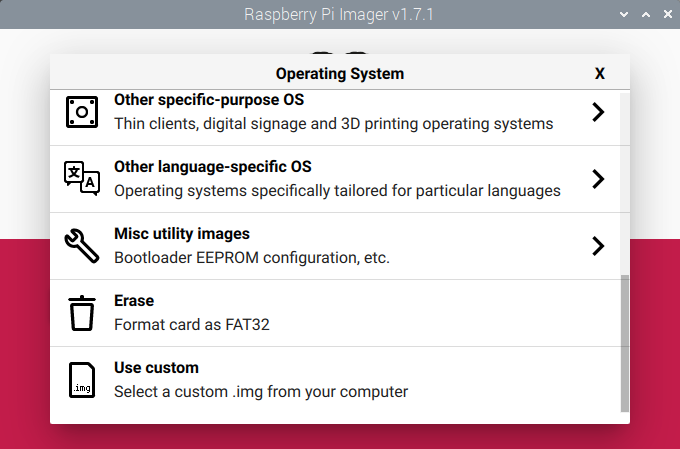
Budu předpokládat, že chcete Raspberry Pi OS, takže můžete vybrat Raspberry pi OS 32-bit nebo přejít na nabídku Raspberry Pi os (other), kde po vybrání vyjede nabídka všech dostupných Raspberry Pi OS. Tam už si vyberete jaký systém chcete, jestli lite, Full atd. Na výběr máte i 32-bit a 64-bit OS. Tady pozor, záleží co používáte za raspberry pi, jestli má starší procesor s 32-bit nebo už novější.
Jakmile vyberete obraz OS, tak musíte mít čtečku sd karet nebo mít připojený disk přes USB, jinak by se nezobrazil v nabídce storage. Dáte vybrat choose storage a když máte připojený disk, tak vám najede nabídka, jen si dávejte pozor abyste vybrali správný disk.
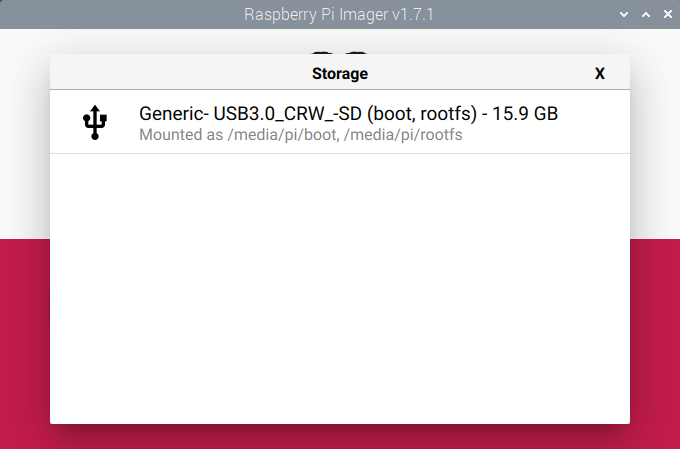
Nahrání vlastního obrazu
Podpora přípon je zip, img, tar a gz, je ale možné, že bude podporovat i jiné přípony. Instalace probíhá stejně jako při výběru OS dle nabídky. Jen je potřeba vybrat use custom a vybrat umístění obrazu. Jen pozor, jestli je soubor v zipu nebo jiném podobném, tak se bude před instalací otevírat a zabere určité místo na disku.
Imager před zapsání na disk ještě nabízí nastavení, které usnadňuje některá nastavení.
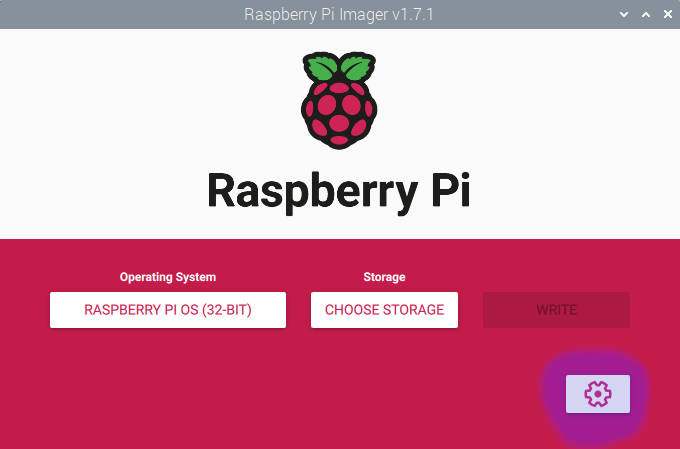
Můžete si změnit hostname na něco jiného, ale když chcete používat raspberry Pi OS lite, tak se vám hodí nastavení enable SSH. A když už nechcete ani raspberry pi připojovat klávesnici a monitor, tak nabízí nastavení WIFI, tím pádem už se budete moci přihlásit vzdáleně přes SSH. Na výběr máte dvě možnosti u SSH, přihlášení heslem nebo vygenerovaným public key.
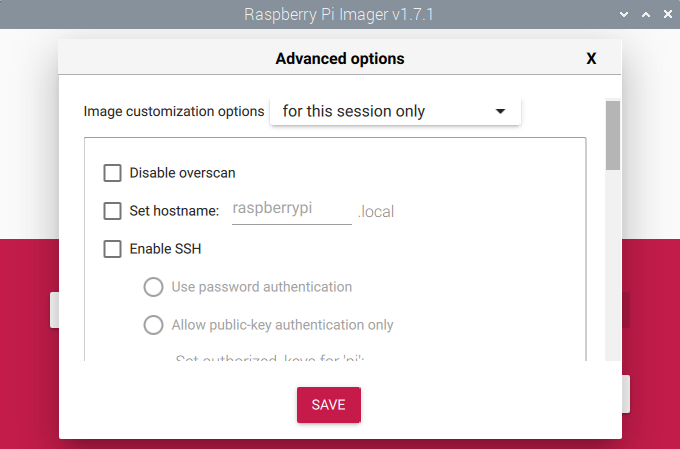
V nabídce najdete možnost si změnit heslo k přihlášení systému. A doplnění údajů k WIFI, jen je potřeba vyplnit i název. A vše uložit (SAVE).